怎么给音频添加淡入淡出效果
- 来源: 金舟软件
- 作者:金舟小助手
- 时间:2025-03-06 18:05:04

闪电音频剪辑软件
-
官方正版
-
纯净安全
-
软件评分:
 AI摘要
AI摘要
本文教你如何给音频添加淡入淡出效果,让声音过渡更自然、提升听感。通过简单几步操作:导入音频、选择片段应用淡入淡出、导出文件,即可轻松完成。适合新手快速上手,改善音频质量。
摘要由平台通过智能技术生成给音频添加淡入淡出效果可以使其更加平滑自然,提高听感质量。要实现淡入淡出的效果,可以参考以下操作教程,只需要简单几步就可以实现了。
一.视频教程:
二.文章教程:
音频添加淡入淡出效果的操作步骤:
第一步、点击添加文件,将电脑本地音频导入进来。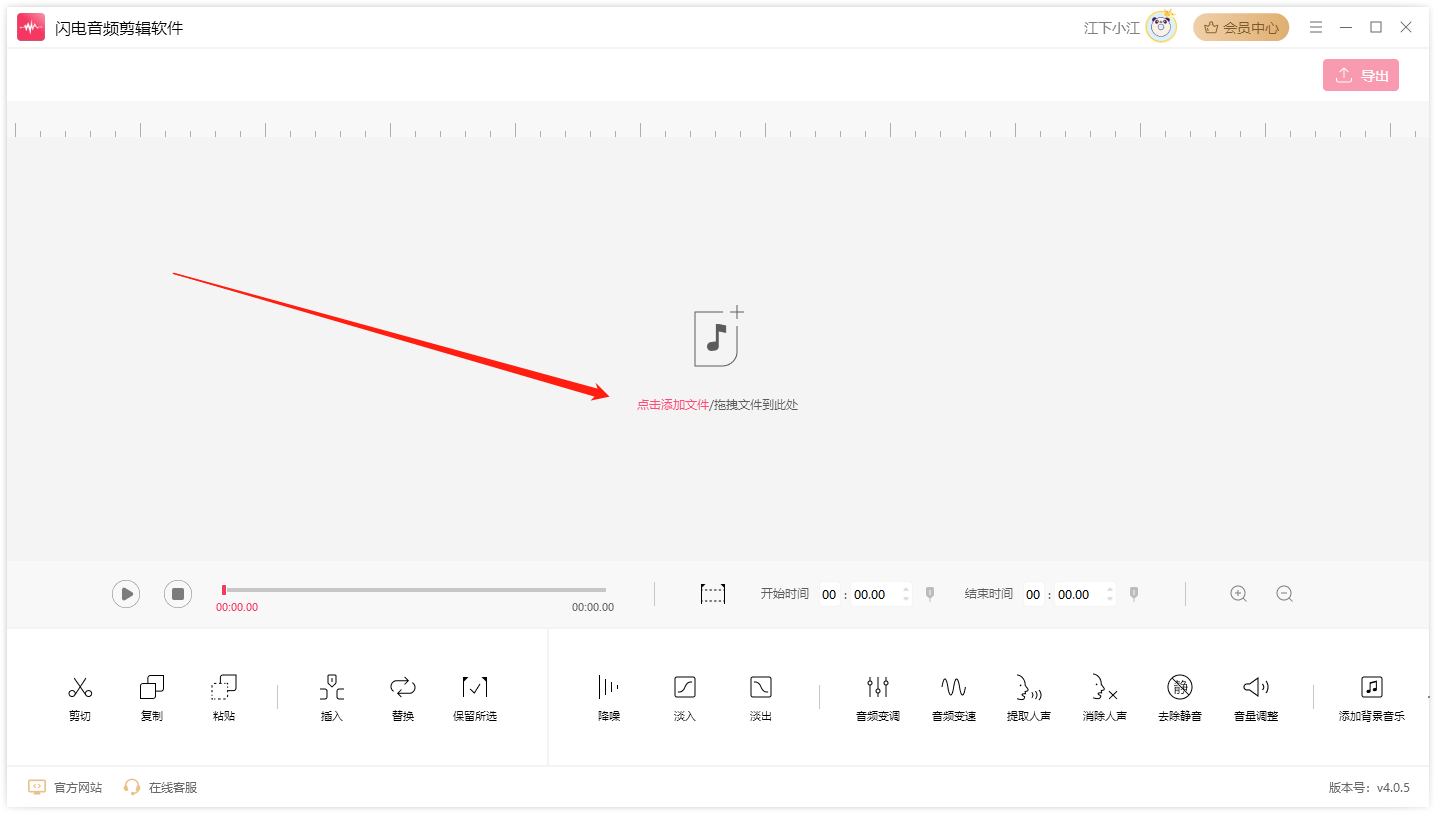
第二步、在音频波形图中选取开头部分,然后点击“淡入”。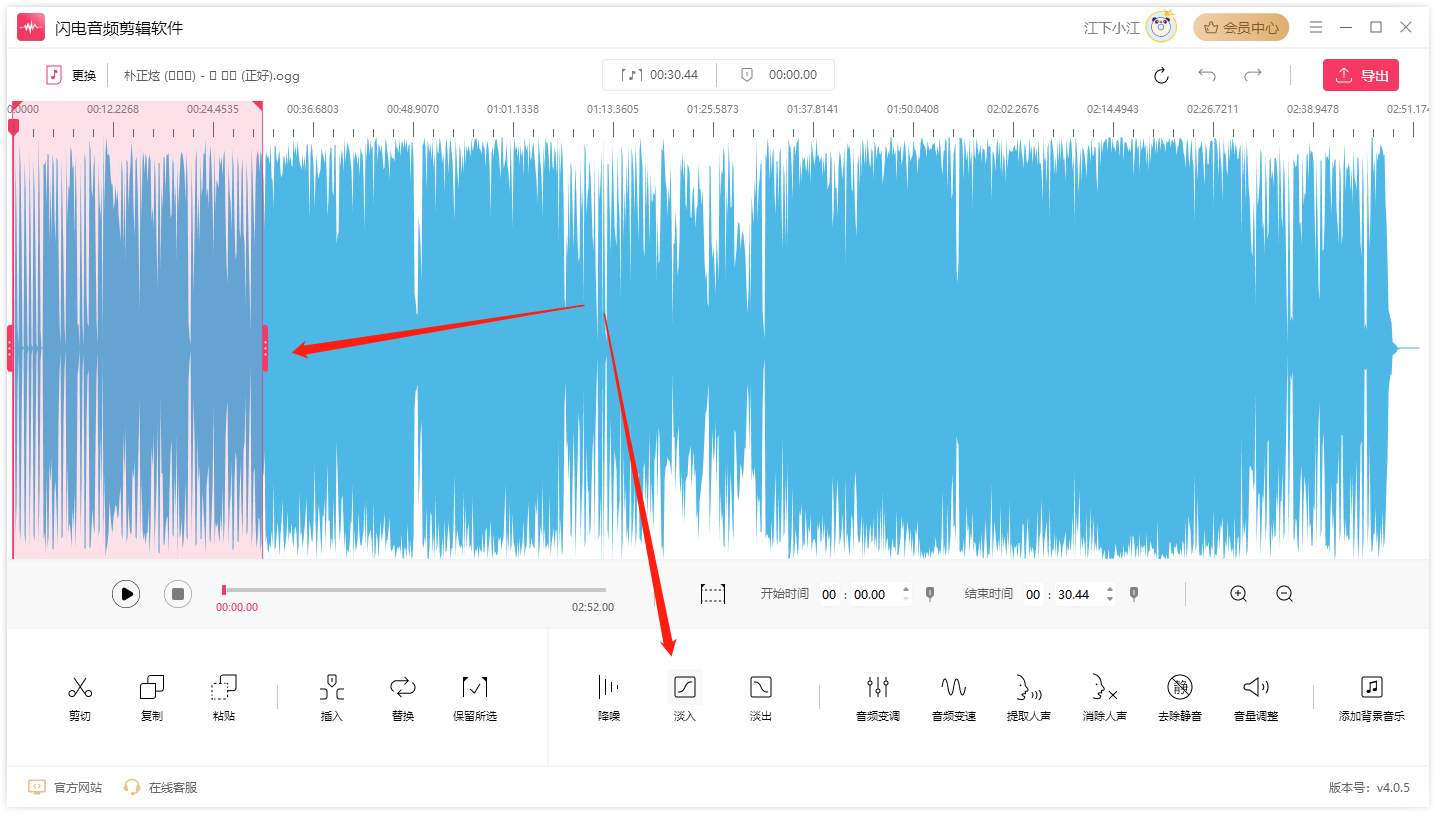
第三步、如图所示,淡入效果已经添加完成。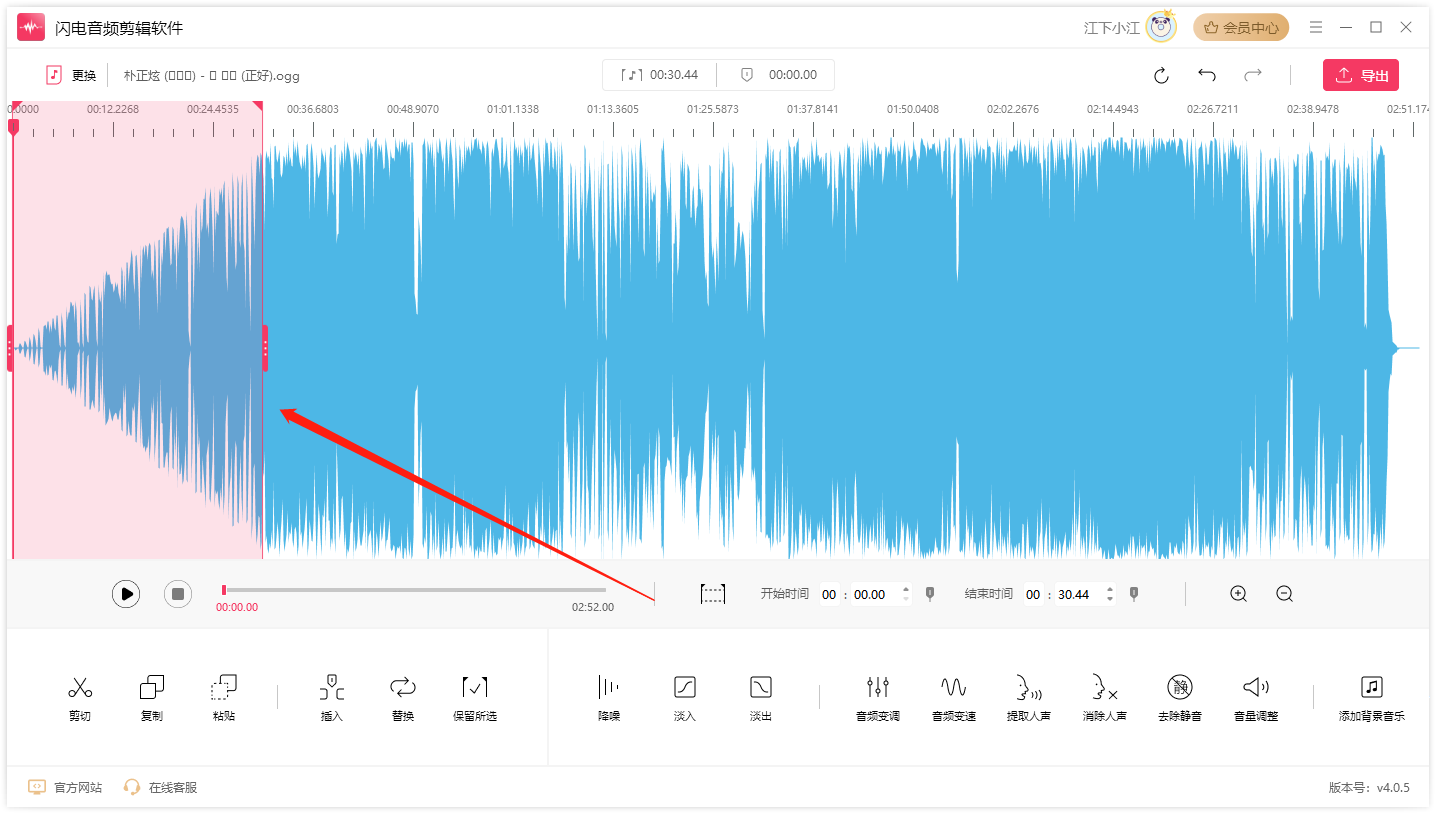
第四步、接着,再选择音频的结束片段,然后点击“淡出”。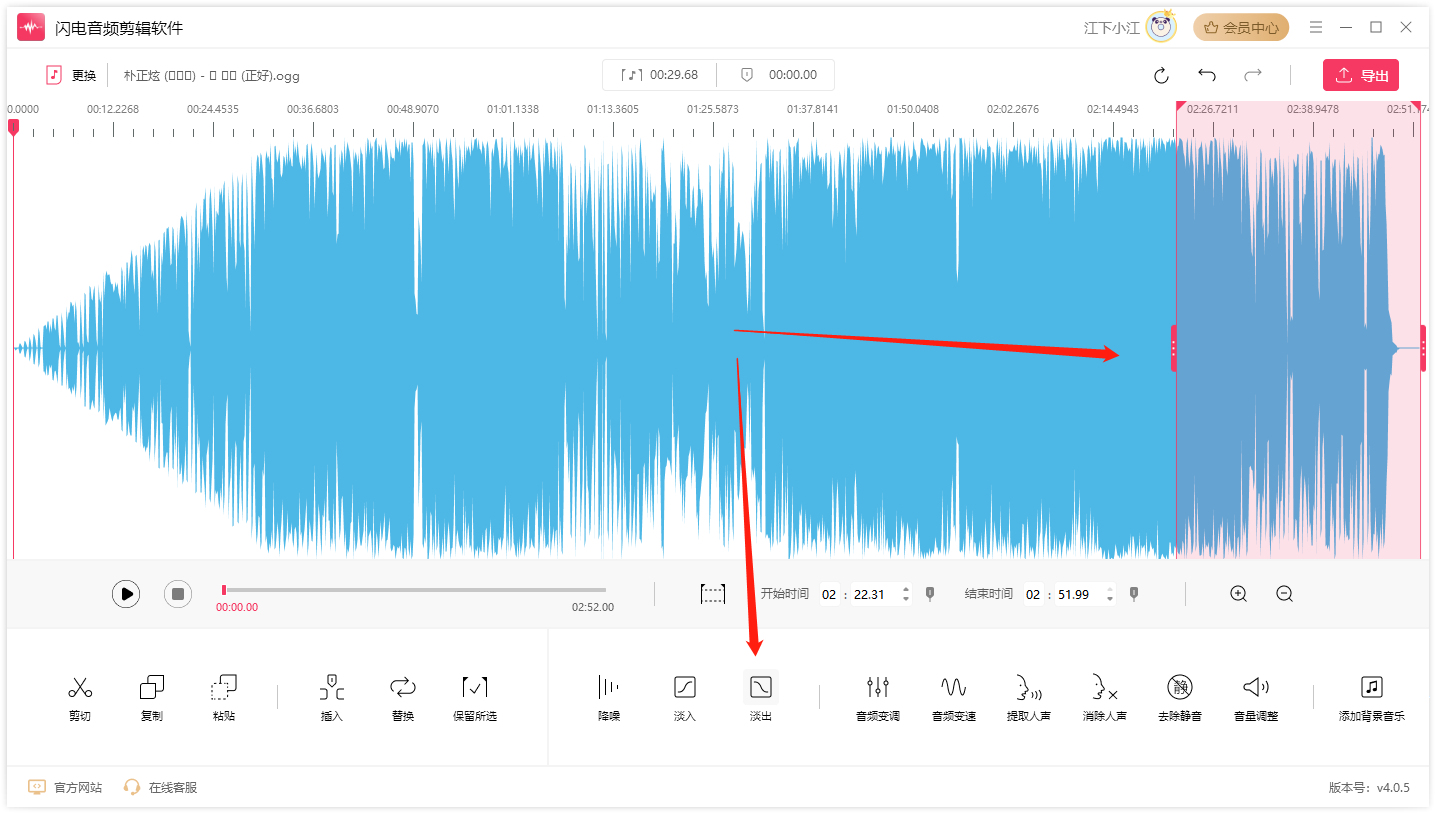
第五步、淡入淡出效果设置完成后,点击“导出”。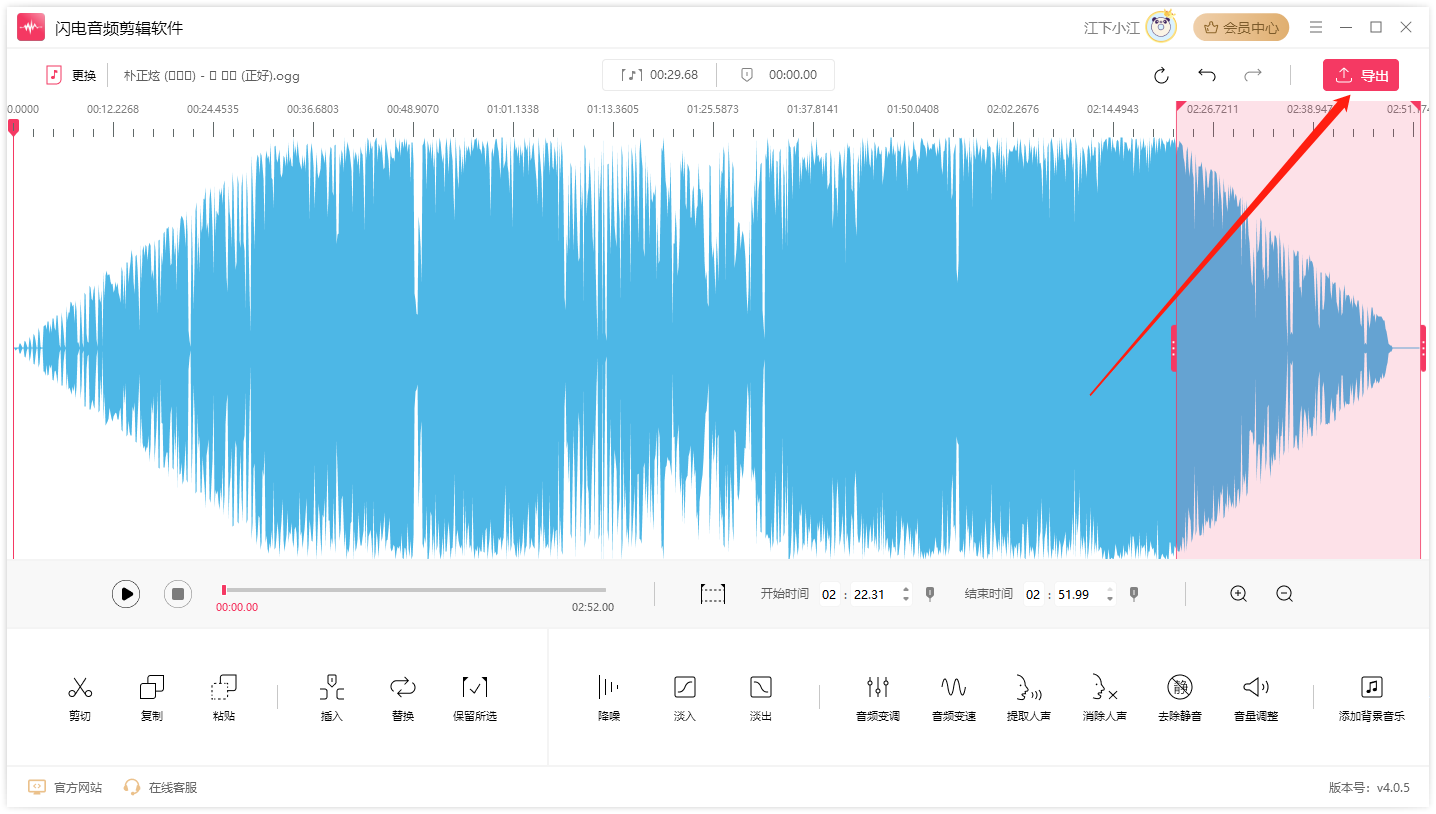
第六步、在这里,根据需要设置新音频参数,包括音频名称和导出位置,再次点击“导出”即可。
第七步、导出完成后,前往导出文件位置查看吧!
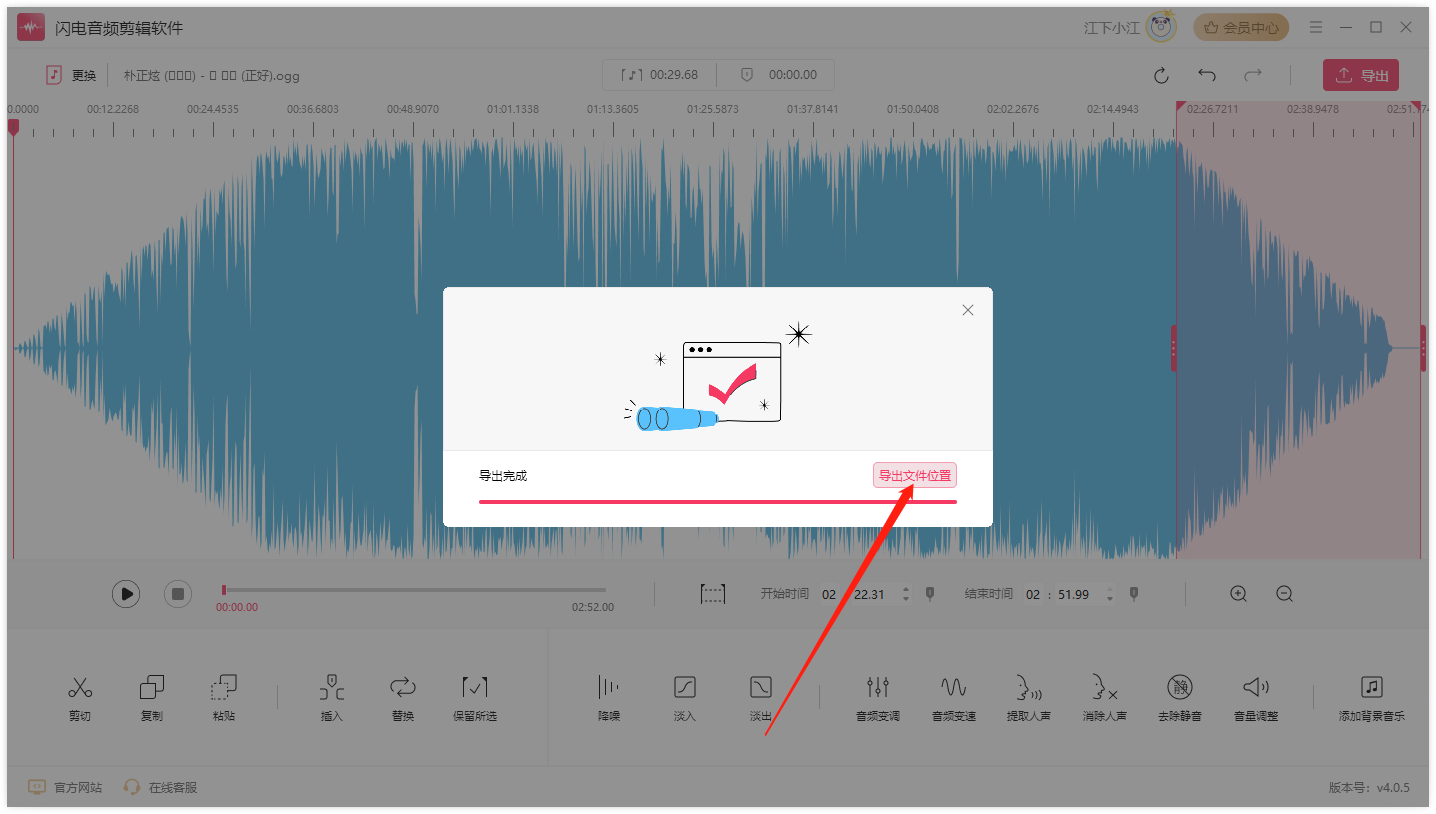
音频添加淡入淡出效果的方法就为您演示到这里,更多软件操作步骤敬请关注金舟办公。
推荐阅读:
温馨提示:本文由金舟软件网站编辑出品转载请注明出处,违者必究(部分内容来源于网络,经作者整理后发布,如有侵权,请立刻联系我们处理)
 已复制链接~
已复制链接~







































































































































